구글 플레이 스토어에서 앱이나 도서, 게임 등을 이용할 때 유료 결제가 필요한 경우가 있습니다. 보통 등록된 결제수단으로 바로 결제 후 콘텐츠를 이용하면 되겠지만 안전한 결제 사용을 위해서 결제하기 전에 구글 계정 비밀번호 입력이나 생체 인증(지문) 후 결제할 수 있도록 설정해 줄 수 있습니다.
휴대폰 기기를 본인만 사용할 경우에 크게 문제 되지 않지만 아이들이나 다른 사람이 사용할 가능성이 있는 경우 구매 결제 전에 인증을 요구하게끔 설정해 주는 부분입니다. 이용 기기에서 구글 플레이(google play) 스토어를 통해 구매가 진행될 때마다 인증을 해줄 수 있고 사용 안 함 설정도 가능하며 30분마다 인증이 필요하게 끔 설정할 수도 있습니다.
물론 일부분이지만 특정 앱의 경우에는 개인정보(본인 계정) 보안 차원에서 해당 인증 설정과 상관없이 인증을 해줘야 하는 경우도 있으니 참고해 두시면 되겠습니다.
매번 결제할 때마다 구글 계정 비밀번호 입력하는 게 번거롭다면 생체 인식(지문 인식 기능 지원 단말기) 인증 사용 설정을 해주시면 되고 만약에 구글 계정 비밀번호를 잊어먹었다면 비밀번호 찾기를 통해서 확인해 주시면 되겠습니다. 구글 결제 비밀번호 입력이 필요한 경우 간편하게 해 볼 수 있는 설정입니다.
구글 결제 비밀번호 설정 방법
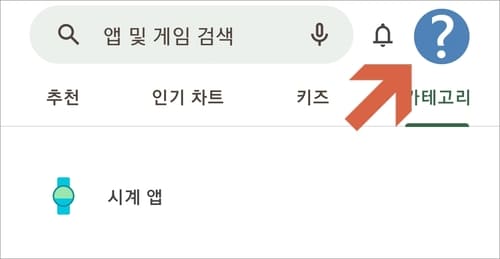
▲ 구글 플레이 앱 스토어를 실행하고 화면 우측 상단에 본인 프로필 사진 아이콘을 터치합니다.
계정 관리
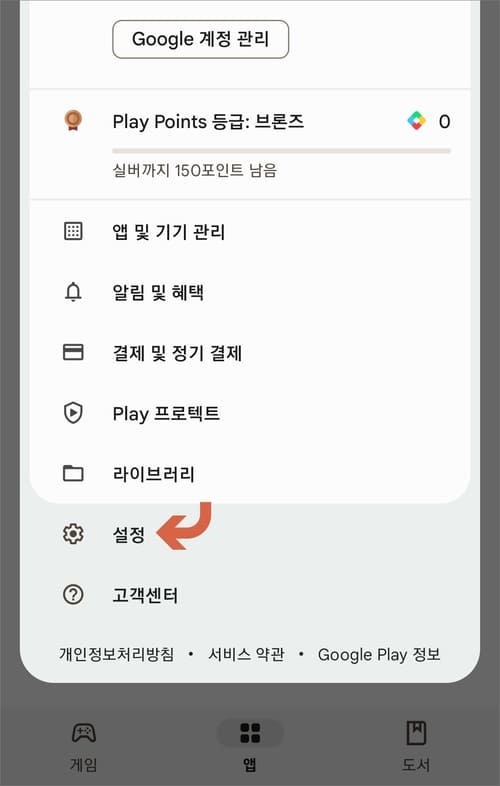
▲ 이용 가능한 메뉴 창이 표시되면 아래쪽에 “설정”을 터치합니다.
구매 인증 설정
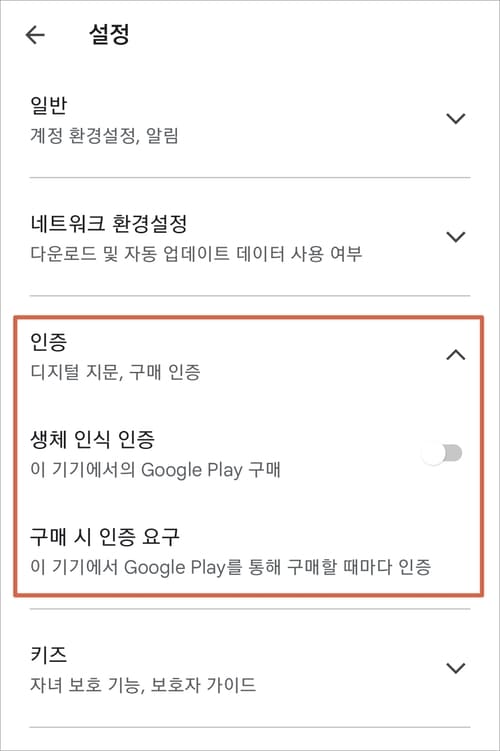
▲ 설정에서는 계정 환경설정/알림, 네트워크 환경설정(다운로드 및 자동 업데이트), 키즈(자녀 보호 기능) 그리고 인증(디지털 지문/구매 인증) 설정을 해줄 수 있습니다. 인증 항목을 눌러보시면 생체 인식 인증과 구매 시 인증 요구 설정을 해줄 수 있습니다. 생체 인식 활성화하려면 계정 비밀번호를 입력해 주시면 됩니다.
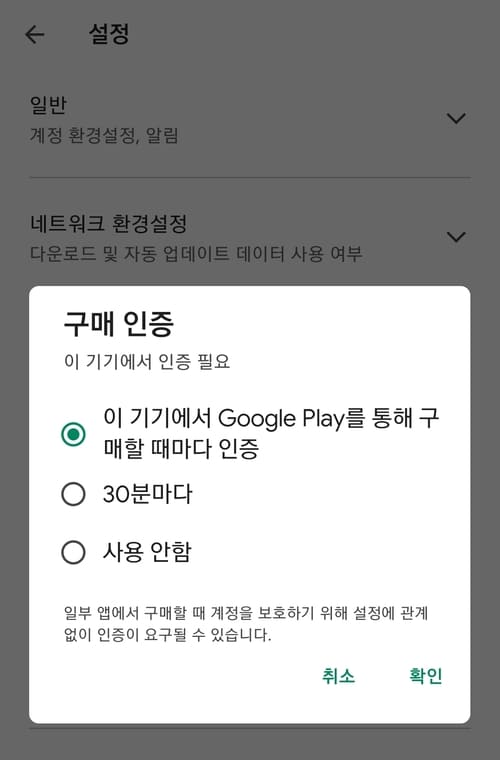
▲ 구매 시 인증 요구에서는 구매할 때마다 인증/삼십 분마다/사용 안 함 중 선택해 주시면 되겠습니다.
결제 시 비밀번호 입력 화면
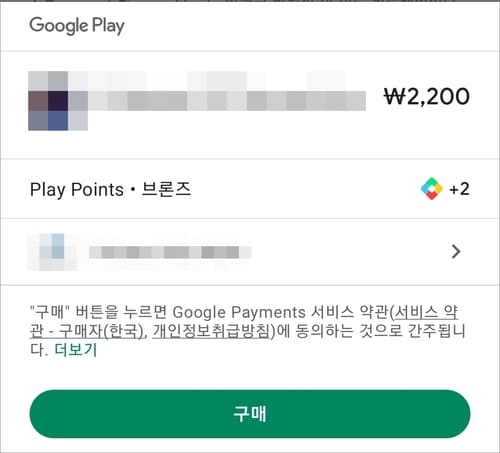
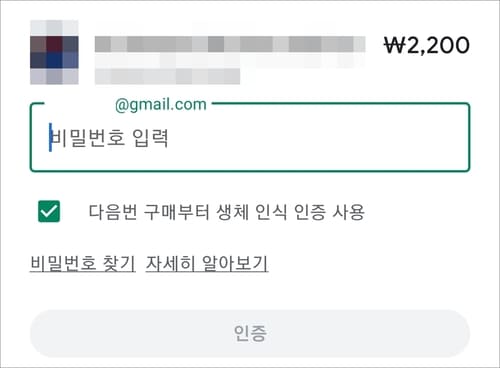
▲ 모든 설정을 완료했다면 구글 플레이 스토어에서 유료 콘텐츠 구매 결제 시 비밀번호 입력 화면이 표시됩니다. 다음번 구매부터 생체 인증 사용을 하려면 해당 항목을 체크해 주시고 비밀번호를 모른다면 비밀번호 찾기를 통해서 확인해 주시면 되겠습니다.
[연관글 더보기]
▶ 구글 플레이 스토어 휴대폰 소액결제 수단 추가 및 삭제 방법
▶ 갤럭시 samsung free 및 google discover 삭제 제거 방법